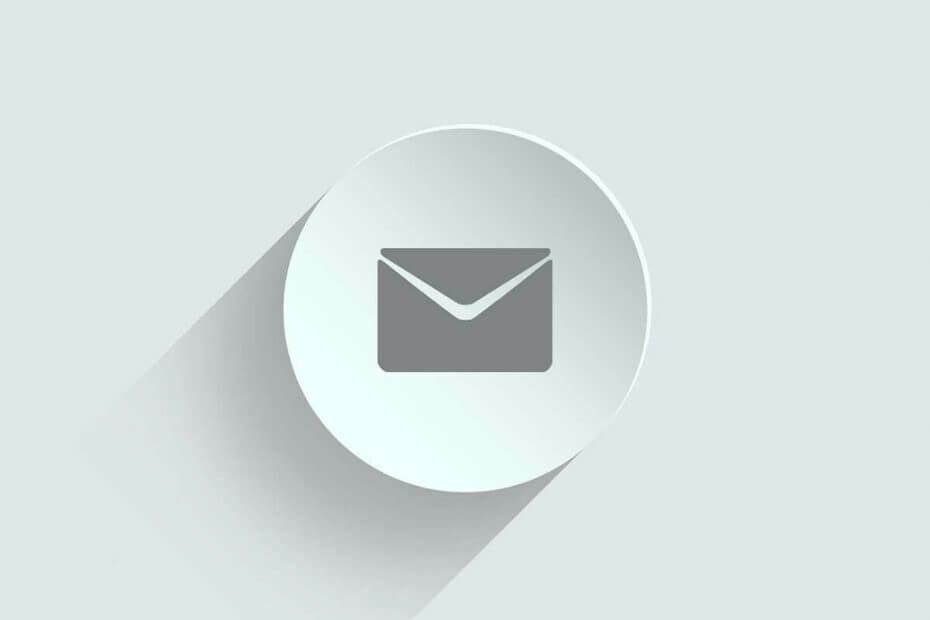
Este software mantendrá sus controladores en funcionamiento, lo que lo mantendrá a salvo de errores comunes de la computadora y fallas de hardware. Verifique todos sus controladores ahora en 3 sencillos pasos:
- Descarga DriverFix (archivo de descarga verificado).
- Hacer clic Iniciar escaneo para encontrar todos los controladores problemáticos.
- Hacer clic Actualizar los controladores para conseguir nuevas versiones y evitar averías en el sistema.
- DriverFix ha sido descargado por 0 lectores este mes.
Mail and Calendar es una de las aplicaciones predeterminadas preinstaladas con Windows 10. Sin embargo, algunos usuarios pueden preferir deshabilitar la aplicación Mail en segundo plano para liberar recursos del sistema o desactivar sus notificaciones. Es posible que algunos usuarios deseen eliminar por completo la aplicación de correo para que no entre en conflicto con su software cliente de correo electrónico preferido, como Outlook, de ninguna manera. Estos son tres métodos alternativos para deshabilitar el
Aplicación de correo en Windows 10.¿Cómo pueden los usuarios deshabilitar la aplicación de correo?
1. Deshabilitar las notificaciones de correo
- Los usuarios que solo necesitan deshabilitar las notificaciones de Mail pueden hacerlo ajustando la configuración de notificaciones de la aplicación. Primero, haga clic en Correo en el menú Inicio.
- Luego haga clic en el Ajustes botón que se muestra directamente debajo.
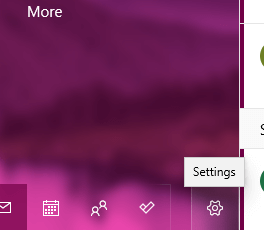
- Hacer clic Notificaciones para abrir la configuración en la instantánea directamente debajo.
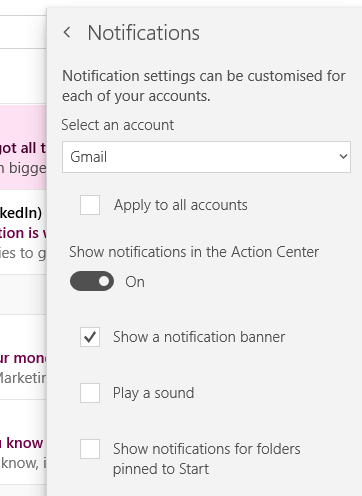
- Selecciona el Aplicar a todas las cuentas opción.
- Entonces apaga el Mostrar notificaciones en el Centro de actividades configuración.
2. Desactivar la aplicación de fondo de correo
- Los usuarios pueden desactivar Mail que se ejecuta como una aplicación en segundo plano a través de Configuración. Para hacer eso, presione la tecla de Windows + tecla de acceso rápido S.
- Ingrese la palabra clave "aplicación en segundo plano" en el cuadro de búsqueda.
- Haga clic en Aplicaciones en segundo plano para abrir la ventana Configuración como en la instantánea directamente debajo.
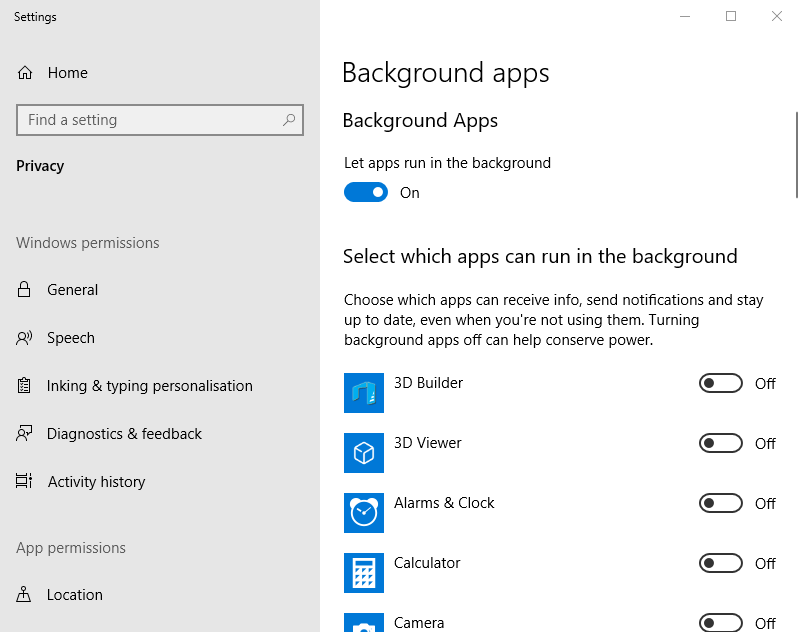
- Entonces apaga el Correo y calendario configuración de la aplicación.
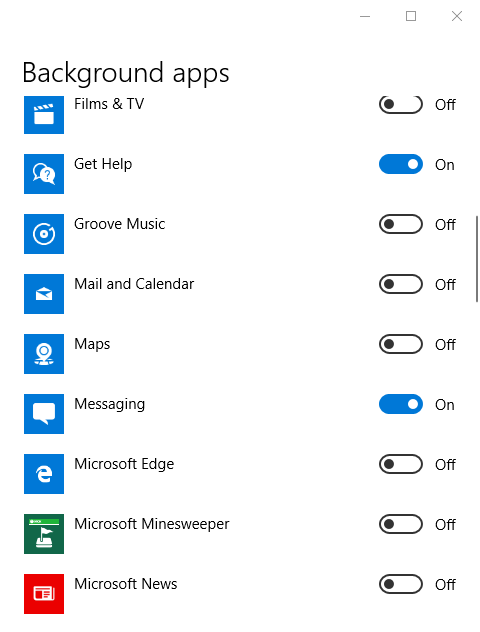
3. Desinstalar correo
- Los usuarios que no necesitan Mail pueden desinstalar la aplicación por completo para deshabilitarla. Para hacer eso, haga clic en el Escriba aquí para buscar botón de la barra de tareas.
- Introduzca "aplicaciones" como palabra clave de búsqueda.
- Haga clic en Aplicaciones y funciones para abrir la ventana que se muestra directamente a continuación.
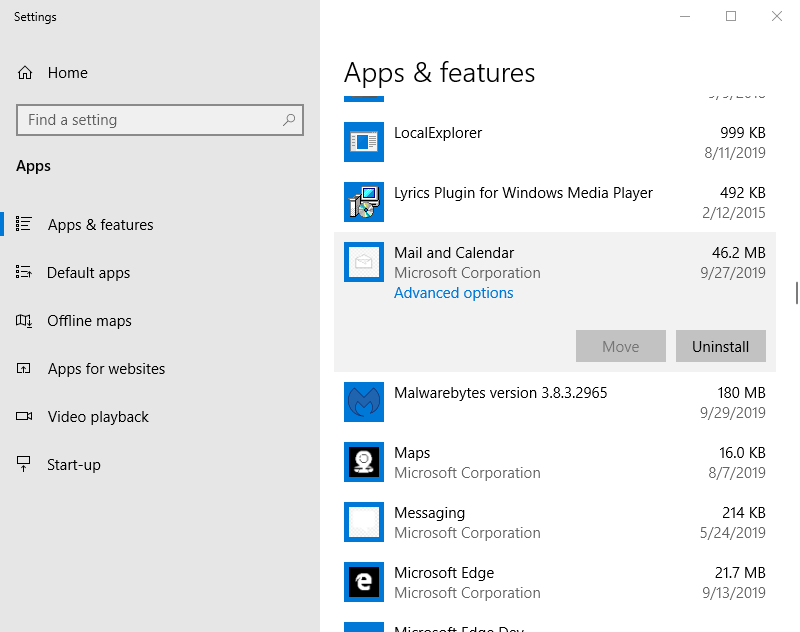
- Seleccione la aplicación Correo y calendario.
- presione el Desinstalar botón.
- En versiones de compilación anteriores de Windows 10, es posible que algunos usuarios necesiten eliminar Mail y Calendar con PowerShell. Ingrese "PowerShell" en el cuadro de búsqueda de Windows 10.
- Haga clic con el botón derecho en PowerShell y seleccione el Ejecutar como administrador opción.
- Luego ingrese "Get-AppxPackage Microsoft.windowscommunicationsapps | Remove-AppxPackage 'en el Ventana de PowerShell.
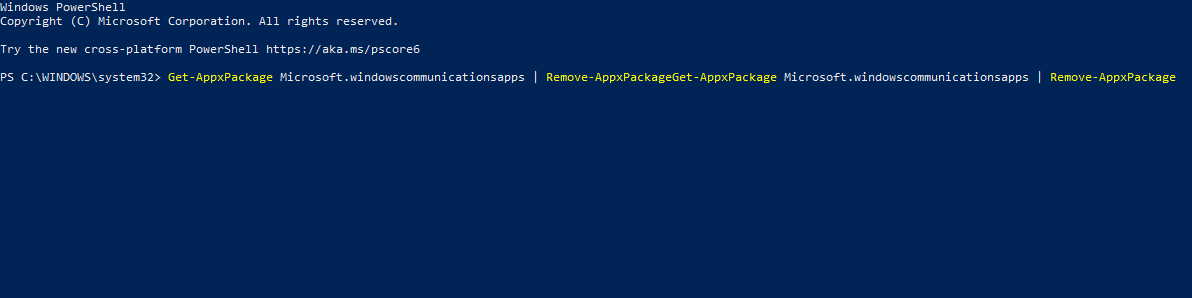
- Presione la tecla Enter.
Así es como los usuarios pueden inhabilitar Mail. Los usuarios que necesiten utilizar esa aplicación pueden deshabilitar la aplicación Mail en segundo plano y desactivar sus notificaciones. Aquellos que utilizan Outlook pueden desinstalar Mail para deshabilitar completamente la aplicación y asegurarse de que no haya Cliente de correo electronico conflictos.
ARTÍCULOS RELACIONADOS PARA VERIFICAR:
- Cómo desinstalar y reinstalar aplicaciones predeterminadas de Windows 10
- Cómo deshabilitar la firma predeterminada en la aplicación de correo para Windows 10
- Cómo agregar una cuenta de Gmail a la aplicación Correo y calendario de Microsoft


![Secondo Monitor non Rilevato en Windows 11 [Fijar]](/f/918ec2d667463cdc8e0620731b0a6c03.jpg?width=300&height=460)